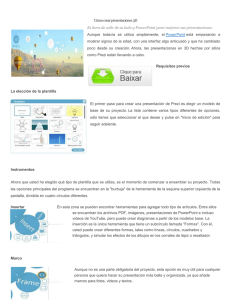PREZI 1-RECOMENDACIÓN DE PREZI, INTRODUCCIÓN 2
Anuncio
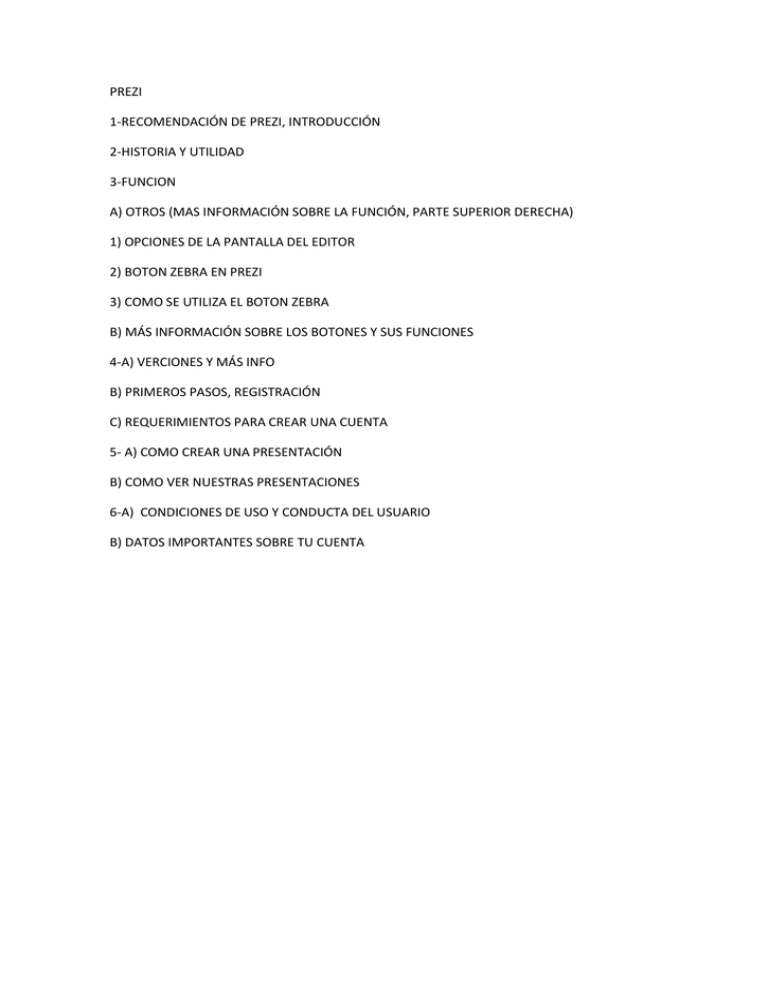
PREZI 1-RECOMENDACIÓN DE PREZI, INTRODUCCIÓN 2-HISTORIA Y UTILIDAD 3-FUNCION A) OTROS (MAS INFORMACIÓN SOBRE LA FUNCIÓN, PARTE SUPERIOR DERECHA) 1) OPCIONES DE LA PANTALLA DEL EDITOR 2) BOTON ZEBRA EN PREZI 3) COMO SE UTILIZA EL BOTON ZEBRA B) MÁS INFORMACIÓN SOBRE LOS BOTONES Y SUS FUNCIONES 4-A) VERCIONES Y MÁS INFO B) PRIMEROS PASOS, REGISTRACIÓN C) REQUERIMIENTOS PARA CREAR UNA CUENTA 5- A) COMO CREAR UNA PRESENTACIÓN B) COMO VER NUESTRAS PRESENTACIONES 6-A) CONDICIONES DE USO Y CONDUCTA DEL USUARIO B) DATOS IMPORTANTES SOBRE TU CUENTA 1-RECOMENDACIÓN DE PREZI, INTRODUCCIÓN INTRODUCCIÓN RECOMENDACIÓN PowerPoint se ha venido usando por años para hacer presentaciones y hasta se cree que una diapositiva reemplaza al Web 2.0. Obviamente aunque popular, es una herramienta muy sobre usada. Para algunos se ha convertido no en el complemento de una presentación sino en la parte dominante de ésta. Problema, usted es el centro de toda la presentación. Prezi permite que cualquier persona que diagrame una idea sobre una simple servilleta, pueda crear y realizar presentaciones espectaculares no lineares con conexiones entre diferentes presentaciones, zoom en los detalles, y un ajuste del tiempo sin la necesidad de omitir diapositivas. Mientras unos creen que es la forma más elegante de hacer presentaciones en línea, otros creen que usarla significa llevar tus presentaciones al siguiente nivel. Prezi es una forma dinámica y novedosa de hacer sus presentaciones; cuenta con una importante variedad de herramientas y opciones de forma tal que puede hacerse muy personalizado, según sus gustos, intereses, o el tema que se esté tratando. No necesariamente debe ser utilizado en ámbitos laborales o escolares sino que puede hacerse una presentación sobre cualquier tema, por más personal que sea porque en cuanto a la seguridad, existen distintas opciones: permitir a otros usuarios ver sus Prezi y guardarlo, descargarlo, o compartirlo, o simplemente permitirles verlo pero denegando la posibilidad de compartirlo guardarlo y descargarlo. Si todavía quedan dudas de que es Prezi o para que puede ser utilizado, pueden ver un ejemplo: http://prezi.com/4jrranugjj6p/turn-a-powerpoint-to-prezi-prezihelpcom/ VIDEOS EXPLICATIVOS DE PREZI http://prezi.com/yqfu-lxm9kxr/tutorial-prezi-en-espanol-aprender-a-utilizarlo-en-15-minutosacademia-prezi/ Recomendación de PREZI (debería ir primero) DISEÑA PRESENTACIONES DE LUJO CON PREZI Cuando hablamos de presentaciones, como las de PowerPoint, Keynote o similares, encontramos dos corrientes estéticas muy distintas: Por un lado, hay quienes optan por diapositivas blancas llenas de datos, que funcionan a modo de valeriana en la audiencia; por otro, hay quienes no dejan sin usar una sola transición o efecto, convirtiendo una conferencia en toda una experiencia psicotrópica. Si estás harto de ambos extremos y quieres desmarcarte, estás de suerte; Prezi ha surgido para dar claridad y atractivo por igual a tus presentaciones. Sus resultados nos han dejado tan sorprendidos que queremos compartirlos con ustedes. Prezi y las presentaciones no lineales En primer lugar, ¿es Prezi un sustituto de PowerPoint? No realmente. Puedes usarlo para crear cualquier tipo de presentación, pero funciona mejor como alternativa a las presentaciones lineales con diapositivas. Por ejemplo, imagina una presentación con una o varias ideas generales, de las que van derivando una serie de sub-ideas. En PowerPoint deberías repetir diapositivas para que la audiencia volviera a puntos y conceptos anteriores. Sin embargo, en Prezi puedes diseñar un mapa mental y guiar a tu público por sus contenidos de forma intuitiva y ordenada. A continuación podemos observar un prezi que muestra lo recién explicado: http://prezi.com/3goktztchv6v/wiki/ 2) HISTORIA Y UTILIDAD Historia y Utilidad: (características principales) Fundada en 2009 por Peter Halacsy, Peter Arvai y el arquitecto y artista visual, Adam SomlaiFischer a la cabeza del diseño, Prezi se está consolidado como una de las herramientas más completas para realizar presentaciones y compartirlas con la comunidad de usuarios. A continuación te presentamos una breve descripción de sus características principales. 3) FUNCIÓN Funcion: Es una aplicación de presentación online y una herramienta narrativa, que usa un solo lienzo en vez de diapositivas tradicionales y separadas. Los textos, imágenes, videos u otros objetos de presentación son puestos en un lienzo infinito y presentado ordenadamente en un marco presentable. El lienzo permite a los usuarios crear una presentación no lineal, donde pueden usar zoom en un mapa visual. Se puede definir un camino a través de los objetos y marcos, logrando un orden deseado por el usuario. La presentación final se puede desarrollar en una ventana del navegador, también nos permite realizar una presentación fuera de línea con sólo descargar el archivo. Es un creador de presentaciones dinámicas. El cual, en vez de pasar diapositivas o páginas, el receptor irá viendo la información a través de zooms, giros y desplazamientos dentro de la presentación. Está disponible en tres versiones: una gratuita, y dos de pago más avanzadas y con más características, se trabaja en un entorno online. Para comenzar a utilizar PREZI entrar a www.prezi.com y registrarse. Nos permite que cualquier persona que diagrame una idea sobre una simple servilleta, pueda crear y realizar presentaciones espectaculares no lineales con conexiones entre diferentes presentaciones, zoom en los detalles, y un ajuste del tiempo sin la necesidad de omitir diapositivas. Así que en vez de pasar páginas, el usuario irá viendo cómo sobrevuela la información a través de zooms, giros y desplazamientos de cámara, dándole así un estilo más dinámico con respecto a una presentación convencional. Ofrece a sus usuarios diversas funcionalidades tan interesantes como la posibilidad de crear zooms a ciertas partes de la diapositiva, integrar vídeos de YouTube o incluir animaciones y transiciones sorprendentes y con muchos más complementos para enriquecer la presentación a diferencia del PowerPoint. Función: Es una aplicación de presentación en la que se pueden insertar imágenes, información y demás y poder establecer el orden que el usuario indique. No es un programa que tengamos que descargar, simplemente se necesita entrar a la página web prezi.com y registrarse. Una vez realizada tu cuenta en la página podes comenzar a utilizar las distintas herramientas que ofrece para idear tu presentación (haciendo clic en new prezi). Luego elegirás un título para tu prezi, así se identificara cada uno de los demás que realices. Todos los que hagas quedarán guardados en tu cuenta. Para colocarle zoom a los títulos o temas aprieta el boton path y comienza a seleccionar los textos, formas, videos etc. En el orden en el que quieres que aparezcan en la presentación. Se puede definir un camino a través de las imágenes y marcos, creando un orden deseado por uno mismo para mirarlo. También se puede editar, mostrar y descargar trabajos de Internet. Función: Prezi permite crear y realizar presentaciones espectaculares con conexiones entre diferentes presentaciones, zoom en los detalles, diferentes formatos y también te permite colocar videos de YouTube o fotos de tu computadora. Otra novedad del prezi es que te deja hacer las presentaciones en "forma desordenada" y no hacia abajo como en PowerPoint. Introducción: Función Prezi no es un programa que debamos descargar para posteriormente instalar y descubrir; basta con registrarnos en el sitio oficial (prezi.com) para comenzar a crear nuestras presentaciones o explorar y descargar las de otros usuarios siempre y cuando así hayan establecido en sus permisos. Si lo deseamos, también podemos comprar una licencia del producto la cual nos ofrecerá una mayor cantidad de herramientas y posibilidades. A) OTROS .Más información sobre la función: Otro de los beneficios que ofrece Prezi es la reutilización, la cual consiste en guardar una copia editable de un Prezi ya existente creado por otro usuario. De esta forma uno puede "pedir prestado" y hacer uso de todo el contenido de dicho Prezi, como por ejemplo: animaciones, efectos de sonido, videos y más. Es importante aclarar que no todos los Prezi son reutilizables. El usuario tiene la posibilidad de publicar en Prezi y permitir una copia de cualquier otro usuario, o impedirlo deshabilitando esta última opción, haciendo posible únicamente su visualización. Si el Prezi que se desea copiar es reutilizable, debe seleccionarlo desde la página Explore y luego clic kea en Make a Copy para así crear una copia en su página personal de Prezi y comenzar a editar. Más información sobre la función: Aprendamos un poco más: Prezi es una herramienta que permite elaborar presentaciones que van más allá de un Power Point. Se basa en un sistema de acercamientos a la información y las imágenes que conecta las ideas y permite una composición mucho más visual que de inmediato capta la atención. PARTE SUPERIOR DERECHA: SAVE: Para guardar la presentación a medida que se va trabajando sobre la misma. DESHACER: Deshace la última modificación realizada. REHACER: De haber deshecho alguna modificación si se quiere volver a realizar, esta opción la restablece. PRINT: Guarda la presentación en el equipo, con formato PDF. HELP: Da algunas pautas que ayudan a utilizar Prezi EXIT: Salir del editor de Prezi. WRITE: sirve para escribir las ideas principales, cambiar el tamaño, rotar y posicionar los elementos. INSERT: nos permite insertar imágenes, videos de YouTube, esquemas o archivos. COLOR AND FONTS: funciona para modificar el estilo general de nuestra presentación. Una herramienta complementaria a esta (Theme Wizard) hace posible cambiar el color del fondo, de los marcadores, los marcos y de las flechas de presentación. FRAME: marcos que funcionan para agrupar ideas PATH: es la ruta que seguirá nuestra presentación. 1) OPCIONES DE LA PANTALLA DEL EDITOR Opciones de Pantalla del editor: PARTE SUPERIOR DERECHA: SAVE: Para guardar la presentación a medida que se va trabajando sobre la misma. DESHACER: Deshace la última modificación realizada. REHACER: De haber deshecho alguna modificación si se quiere volver a realizar, esta opción la restablece. PRINT: Guarda la presentación en el equipo, con formato PDF. HELP: Da algunas pautas que ayudan a utilizar Prezi EXIT: Salir del editor de Prezi. WRITE: sirve para escribir las ideas principales, cambiar el tamaño, rotar y posicionar los elementos. INSERT: nos permite insertar imágenes, videos de YouTube, esquemas o archivos. COLOR AND FONTS: funciona para modificar el estilo general de nuestra presentación. Una herramienta complementaria a esta (Theme Wizard) hace posible cambiar el color del fondo, de los marcadores, los marcos y de las flechas de presentación. FRAME: marcos que funcionan para agrupar ideas PATH: es la ruta que seguirá nuestra presentación. 2) BOTON ZEBRA EN PREZI BOTÓN ZEBRA EN PREZI ¿COMO UTILIZAR EL BOTÓN ZEBRA EN PREZI? Es una herramienta que afecta a todos los elementos que vayas incorporando en el panel de la presentación, ya sean texto, imágenes. Aparece en pantalla en el momento en que haces clic sobre cualquier elemento que está presente en la presentación ya sea un texto, una imagen o una flecha. 3) COMO SE UTILIZA EL BOTON ZEBRA COMO SE UTILIZA Observa cómo puedes utilizarla: Si haces clic sobre el círculo central podrás mover el elemento a otra posición en el panel simplemente arrastrando, sin soltar el botón del ratón, hasta la posición deseada, tantas veces como necesites para conseguir que tu diseño tenga la apariencia que precises. La primera corona circular permite cambiar el tamaño del elemento. Si haces clic sobre ella y arrastras, sin soltar, hacia el centro disminuirás su tamaño; en cambio, si lo arrastras hacia el exterior, el elemento aumentará de tamaño de forma proporcional. La corona circular más externa permite rotar – girar el elemento. Si haces clic en este círculo más exterior sin soltar el botón izquierdo del ratón, al mover hacia atrás el elemento se gira en el sentido de las agujas del reloj, mientras que si lo haces hacia adelante, lo hace en sentido contrario. B) MÁS INFORMACIÓN SOBRE LOS BOTONES Y SUS FUNCIONES MAS INFO SOBRE LOS BOTONES y SUS FUNCIONES: Si haces clic en la cruz situada en la corona externa se obtiene un menú emergente con varias opciones muy interesantes: Delete: Borra el elemento del panel de presentaciones. Duplicate: Hace una copia del elemento y la coloca en el panel de presentaciones. Select more: Permite seleccionar varios objetos a la vez. Al elegirlo aparece un mensaje emergente de advertencia que solicita que selecciones uno por uno los demás elementos que quieres agrupar haciendo clic sobre ellos y finalmente, pulsar Ok. Al agrupar elementos es posible mover, girar, modificar el tamaño... simultáneamente con el botón zebra central que muestra la agrupación de elementos. Para desvincular el agrupamiento de dichos elementos sólo es necesario hacer clic en cualquier punto vacío del panel de presentaciones. Una vez terminada guardar y presionar “SALIR”. En la pantalla se va a visualizar la presentación terminada y a su derecha cuatro opciones: Edit prezi: Permite editar la presentación, regresa al editor. Save a copy: Permite realizar una copia del trabajo. Dowload: Permite descargar la presentación de Prezi al equipo. Delete: Elimina la presentación. Por último, debajo hay otra opción: “SHARE” donde podemos hacer clic para compartirlo en redes sociales como Facebook, Twitter, y también enviarlo por correo electrónico 4-A) VERCIONES Y MÁS INFO Verciones: A continuación se mostraran las distintas versiones de prezi que se encuentran disponibles, entre gratuitas y de pago. Usa un modelo freemium. Los usuarios que usan la versión gratuita del Prezi pueden editar, mostrar y descargar sus trabajos en la web de la aplicación, y quienes pagan por el Prezi Enjoy, o una licencia Prezi Pro pueden crear, compartir y descargar los archivos. También puedes disponer de una licencia especial para estudiantes y educadores. Obviamente, las versiones superiores son de pago. Para el público en general, la licencia gratuita es la PUBLIC, cuyas presentaciones están bastante limitadas en comparación con las versiones de pago. Versiones También pone a disposición de los usuarios dos versiones distintas: La modalidad “en línea”, es decir, accediendo a la página web y tras registrarnos con nuestro usuario y palabra clave, elaborar todas las presentaciones deseadas o bien, mediante PREZI DESKTOP realizarlas fuera de línea en nuestro PC mediante la descarga del software correspondiente. Esta versión está disponible sin coste por un período de prueba de 30 días. A partir de aquí habrá de desinstalarse o pagar la licencia correspondiente para continuar su uso. VERCIONES Y MAS INFO: sobre ellas ¿Cómo obtener PREZI? La plataforma PREZI se encuentra alojada en la dirección http://www.prezi.com. Para poder utilizarla, debes darte de alta en alguna de las licencias existentes. PREZI se entiende como un servicio y no como un programa, por lo que las licencias concedidas permiten el uso del programa por períodos anuales renovables. Una vez finalizado el plazo de uso licenciado, de no renovarse, podrán continuar visualizándose los proyectos elaborados mientras no se dé de baja el usuario en la aplicación, pero no podrán editarse ni modificarse. En la página de PREZI dirígete a la parte de abajo, donde dice “register”. Existen varias versiones disponibles, entre gratuitas y de pago. Obviamente, las versiones superiores son de pago. Para el público en general, la licencia gratuita es la PUBLIC, cuyas prestaciones están bastante limitadas en comparación con las versiones de pago. Existen además dos licencias especialmente dirigidas a la comunidad educativa (Student/Teacher). Requisito indispensable para darse de alta es poder demostrar a través de la dirección de correo electrónico y la web del centro, que el usuario es profesor o estudiante B) PRIMEROS PASOS, REGISTRACIÓN Primeros pasos registración: Una vez que hemos seleccionado la versión de la licencia de la que queremos disponer, en nuestro caso la educativa EDU ENJOY, procedemos a registrarnos en el sistema. Sucesivamente introducimos nuestra dirección de correo electrónico (imprescindible para poder recibir la autenticación de la cuenta creada) y la dirección web del centro a medida que nos es solicitado. La dirección de correo electrónico será nuestra identificación de usuario en el sistema. C) REQUERIMIENTOS PARA CREAR UNA CUENTA Requerimientos para crear cuenta: Para crear la cuenta gratuita es necesario un usuario, el cual pide una serie de datos: nombre, apellido y, fundamentalmente, una cuenta de correo electrónico y una contraseña, ya que las presentaciones creadas en Prezi sólo pueden ser manipuladas por su creador. Cuando hablamos de manipular nos referimos tanto a realizarlas y editarlas, como a descargarlas 5- A) COMO CREAR UNA PRESENTACIÓN Como crear una presentación Para comenzar a crear una presentación en prezi, se debe seleccionar el botón 'new prezi'. Luego te aparecerá la ventana en la que deberás colocar el nombre (necesario) de la presentación y su tema. A continuación te ofrece la opción de elegir distintas plantillas predeterminadas que podrás elegir de acuerdo con el tema que desees abordar. Para comenzar a editar tu Prezi, puedes hacer doble clic sobre el fondo blanco e introducir un texto, el cual podrás cambiarle la alineación, colocarle viñetas, entre otras opciones. Para ampliar o reducir estos textos debe utilizar la herramienta Zebra ya que no existen tamaños de texto numéricos en Prezi. B) COMO VER NUESTRAS PRESENTACIONES Como ver nuestras presentaciones: Para ver nuestra presentación basta con hacer clic en Show y navegar a través de ella con las flechas en la esquina inferior derecha de la pantalla. Podemos ver nuestra presentación cuantas veces deseemos para modificarla o mostrarla a una audiencia. 6- A) CONDICIONES DE USO Y CONDUCTA DEL USUARIO CONDICIONES DE USO Y CONDUCTA DEL USUARIO Como condición de uso, usted está de acuerdo a lo siguiente: Ciertos componentes del Servicio de permitir o exigir que para abrir una cuenta (incluido el establecimiento de una contraseña). Usted es el único responsable de mantener la confidencialidad de su información de la cuenta, incluyendo su contraseña, y para cualquier actividad y todo lo que ocurre en su cuenta. Usted se compromete a notificar a Prezi inmediatamente de cualquier uso no autorizado de su cuenta o contraseña, o cualquier otra violación de seguridad. No debe usar el Servicio para acosar, amenazar, personificar o intimidar a nadie. No debe cargar, publicar, enviar por correo electrónico, o poner a disposición cualquier contenido que sea ilegal, dañino, amenazador, abusivo, acosador, tortuoso, difamatorio, vulgar, obsceno, calumnioso, invasivo de la privacidad, odioso, o racial étnica, o de cualquier otra forma. No debe cargar, publicar, enviar por correo electrónico, o poner a disposición cualquier contenido que se encuentra en violación de los derechos de autor, marca registrada u otra ley la protección de la propiedad intelectual en cualquier jurisdicción, o que viole la publicidad de cualquier individuo o derechos de privacidad. No debe cargar, publicar, enviar por correo electrónico o de cualquier otra forma no solicitados o publicidad no autorizada, materiales promocionales, "correo basura", "spam", "cartas en cadena", "esquemas piramidales", "enlaces de afiliados," o cualquier otro forma de solicitud. No debe transmitir gusanos o virus o cualquier código de naturaleza destructiva. No debe violar las leyes locales de su jurisdicción (incluyendo pero no limitado a leyes de propiedad intelectual). No debe usar el Servicio para cualquier propósito ilegal o no autorizada. Si eres un usuario internacional, usted se compromete a cumplir todas las leyes locales sobre conducta y contenido aceptable. No debe usar el Servicio, o de cualquier presentación o producidos en el uso del Servicio, para sugerir falsamente una afiliación, patrocinio o respaldo por parte de Prezi para el tema y / o creador de la presentación. B) DATOS IMPORTANTES SOBRE TU CUENTA DATOS IMPORTANTES SOBRE TU CUENTA: Sobre las licencias de pago. 1 Periodo gratuito: El pago a los 30 días. La versión gratuita esta lista para ser utilizada en cualquier momento. Pero también, puedes usar Prezi Plan Pro o usar la Licencia Gratuita por 30 días. Así funciona: -Selecciona "Probar ahora" en su plan preferido de la página de precios. -En la pantalla de registro y pago de introducir sus datos, y seleccione pagar con tarjeta de crédito o PayPal. Nota: No se le cobrará hasta que el período de 30 días de prueba ha terminado, y usted no recibirá una factura hasta que le hemos cargado. 2 Cancelación de su período de prueba: Si usted decide que no desea continuar usando Prezi durante el período de prueba, se puede cancelar en cualquier momento haciendo clic aquí. O si usted necesita cambiar su plan de licencia que puede hacerlo aquí: https://prezi.com/settings/ Nota: Usted recibirá un juicio que termina notificación por correo electrónico 14 y 7 días antes de su juicio se debe a caducar. 3 Facturas: Usted puede ver y descargar sus facturas en cualquier momento a través de Prezi la página de configuración de su cuenta. 4 Pago periódico anual: ¿Qué significa esto? Si usted es un usuario de disfrutar o Pro, Prezi se vende como un servicio de suscripción, en el que los primeros 30 días son gratis, a continuación, usted paga una cuota periódica anual. Esto significa que usted será cargado automáticamente en una base anual a partir de la fecha en que recibió su primera carga. 5 Cancelar la renovación de la suscripción anual: Como usuario Pro o Disfrute usted puede cancelar la renovación de su suscripción anual a cualquier hora a partir de la página de configuración de su cuenta. Su suscripción se mantendrá activo hasta la fecha de vencimiento de su expiración. Después de que su suscripción caduca, le enviaremos un correo electrónico con la oferta de hacer un downgrade a un plan público y gratuito. NOTA: Si usted decide cancelar sus pagos, usted no será capaz de crear o editar prezis existentes, pero usted será capaz de mostrar, siempre y cuando mantenga su cuenta. 6. Cómo borrar tu cuenta: Cómo borrar tu cuenta es diferente a la cancelación de su suscripción. Si elimina su cuenta, usted ya no tendrá acceso a cualquiera de sus Prezi está almacenado en prezi.com. Nunca más. Usted puede borrar su cuenta en cualquier momento desde la página de configuración de su cuenta. 7. Prezi Desktop: Trabajar sin conexión: Si está suscrito al plan de licencia de Prezi Pro usted puede beneficiarse de Prezi Desktop, que le permite crear en línea Prezi en casa, en vuelo, en la playa - donde quiera que sus ideas en realidad! Puede descargar Desktop Prezi aquí. Nota: Puede instalar Desktop Prezi en un máximo de 3 máquinas por plan de licencia Pro. 8. Las opciones de privacidad: Los usuarios públicos: Si utiliza el plan de licencia pública todos los Prezi nuevo que se cree de forma automática se establece en "Público y permitir la copia." Esto significa que su Prezi se publicarán en prezi.com / explorar, y otros usuarios pueden copiar su Prezi a su propia cuenta y modificar para su propio uso. Si usted no desea que los demás sean capaces de copiar su Prezi la puede cambiar manualmente la configuración de "público" sólo, en la página de gestión de cada Prezi individual. Disfrute y los usuarios de Pro: Como usuario de disfrutar o Pro Prezi cada uno nuevo que se cree se ajustará automáticamente a la privada. Si usted desea hacer pública su Prezi, o del público, y permitir la copia, usted puede cambiar esta configuración desde la página de gestión de cada uno de Prezi individual. 9. Seguridad: El almacenamiento de información en 'la nube' El almacenamiento de su información en la nube puede ser una experiencia nueva para algunos. Utilizan los servicios de Amazon en la nube, y se puede leer nuestros términos de uso aquí. http://prezi.com/terms-of-use/ (en ingles) Para aquellos que no quieren dar el paso hacia la nube todavía, le recomendamos el plan Pro Prezi Prezi Desktop de licencia y, a nuestro editor en línea. 10. Usuarios del ámbito educativo: Si usted es un profesor o un estudiante y tener una dirección de correo electrónico de una institución educativa, usted puede beneficiarse de algunas ventajas añadidas en los planes EDU de la licencia.